LLGATE 엘엘게이트 회원가입/해외선물 입출금 사이트
안녕하세요.
돈스토리입니다.
해외선물 거래를 하기 위해서는 증권사 회원가입을 먼저 하고, 다음으로는 입출금 계좌를 개설해야 합니다.
지난 포스팅에서 EZ스퀘어 회원가입 방법을 안내해 드렸는데요.
이번 포스팅에서는 다음 단계인 입출금 계좌를 개설하는 방법에 대해 안내해 드리겠습니다.

정식 해외증권사인 EZ스퀘어 아직 가입 안 하신 분들은 아래 포스팅을 참고해 주세요!
EZ스퀘어 회원가입을 하셨다면 해외선물 입출금 사이트인 LLGATE(엘엘게이트) 회원가입을 진행하시면 됩니다.
지금부터 안내해 드리겠습니다.
1. LLGATE(엘엘게이트) 회원가입하기
LLGATE(엘엘게이트) 홈페이지에 접속합니다.
LLGATE 홈페이지에 접속하신 후에 메인화면 우측 상단에 있는 Sign Up을 클릭합니다.
회원가입을 합니다.

화면 우측 상단에서 KOR(한국어)를 선택합니다.

개인정보를 영문으로 입력하고, 비밀번호를 설정합니다.
비밀번호는 6~20자 사이로 숫자, 영문, 특수문자를 조합해서 만듭니다.
예시) 1234sj@

휴대폰 번호를 입력하고, 문자인증을 진행합니다.
인증번호가 오면 입력하고, 확인 버튼을 클릭해서 인증을 완료합니다.

전화번호 인증이 완료되었습니다.

신분증을 준비해서 주민등록번호 뒷자리를 가리고, 신분증의 앞면과 뒷면의 사진을 찍어 첨부합니다.
주민등록번호 뒷자리를 가린 신분증 앞면과 본인 얼굴이 나오게 셀카를 찍어 사진을 첨부합니다.
✔ 모자, 마스크, 선글라스를 착용하지 않습니다.

통장 사본을 첨부하고, 회원가입을 클릭해서 완료합니다.

✅ 관리자가 KYC 검토 후에 승인됩니다.
✅ 승인이 완료되면 문자메시지와 이메일로 고객에게 통보합니다.
✅ 승인이 된 고객은 TULNZ.COM을 동일한 아이디, 비밀번호로 이용이 가능합니다.

2. 머천트 계좌등록하기
이메일과 비밀번호를 입력하고, 로그인합니다.

로그인 후 첫 화면이 아래와 같이 나옵니다.

한국어로 변경합니다.

구매 밑에 있는 ▶먼저 머천트와 계좌를 등록해야 합니다. 버튼을 클릭합니다.

MT4 실계좌의 계좌번호와 비밀번호를 입력하고, 인증 버튼을 클릭합니다.

계좌 인증이 완료되었습니다.

계좌 인증 완료 후에 확인 버튼을 클릭합니다.
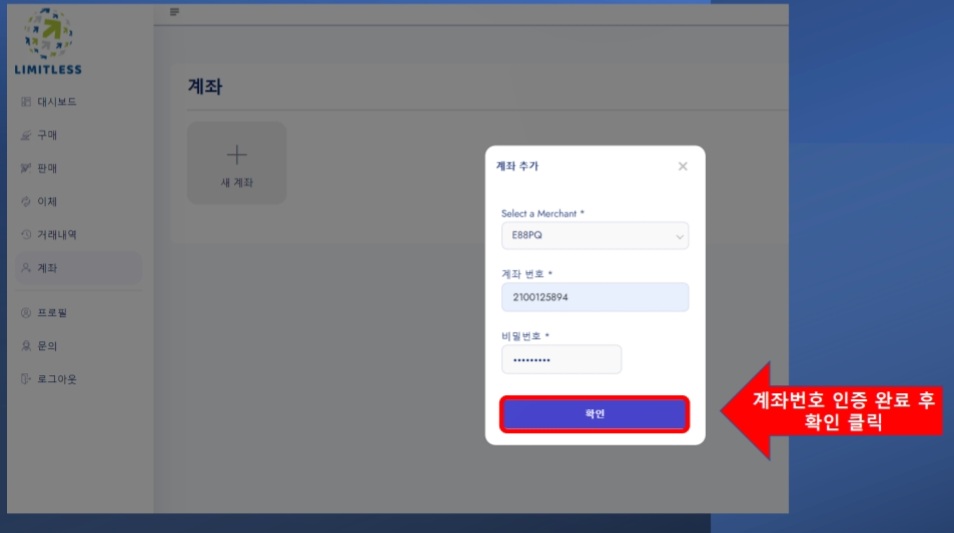
계좌 등록 완료되었습니다.

3. 입금(구매)하기
왼쪽 메뉴에서 구매(입금) 버튼을 클릭합니다.
입금은 구매, 출금은 판매를 의미합니다.

원화 또는 달러로 구매(입금) 금액을 입력 후에 요청합니다.
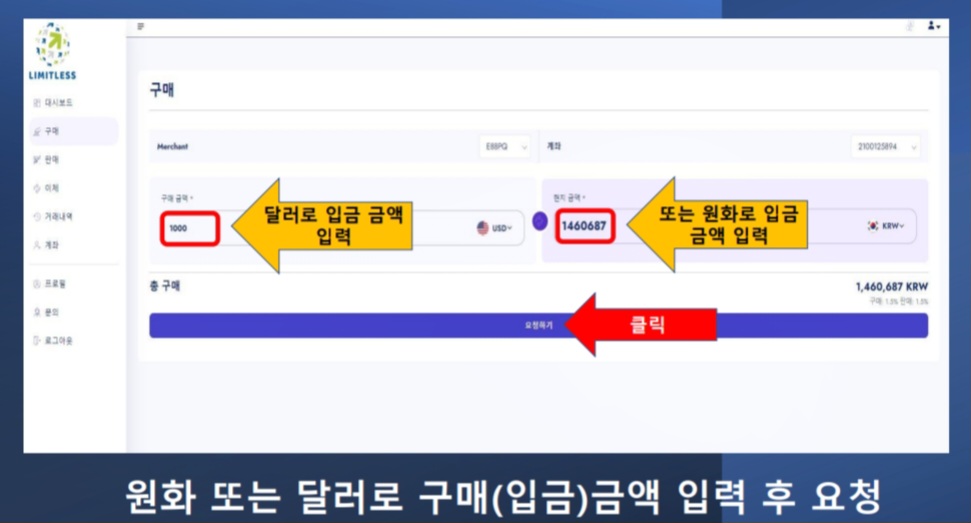
요청이 완료되었습니다.
✅ 입금을 신청하신 후에 리셀러의 은행 계좌에 신청한 금액을 입금하시면 됩니다.
✅ 리셀러 은행 계좌는 대시보드 메뉴나 신청 메일에서 확인이 가능합니다.
✅ 관리자가 입금을 확인한 후에 머천트 계좌에 금액이 반영됩니다.
✅ 입금완료가 된 후에 문자메시지와 이메일로 고객에게 통보됩니다.

4. 출금(판매)하기
왼쪽 메뉴에서 판매(출금) 버튼을 클릭합니다.
출금은 판매, 입금은 구매를 의미합니다.

원화 또는 달러로 판매(출금) 판매(출금) 금액을 입력 후에 요청합니다.
출금할 MT4 실계좌를 선택하고, 출금 신청을 하려면 MT4 실계좌에 진입된 주문이 없어야 가능합니다. 진입된 주문은 청산 한 후에 출금 신청을 할 수 있습니다.
✔ 출금신청 가능시간
오전 9시 ~ 오후 10시

요청이 완료되었습니다.
✅ 관리자가 확인한 후에 고객 은행 계좌로 입금됩니다.
✅ 출금 완료가 되면 문자메시지와 이메일로 고객에게 통보됩니다.

오늘은 LLGATE 엘엘게이트 회원가입/해외선물 입출금 사이트에 대해 알아보았습니다.
해외선물 관련된 모든 문의는
카카오톡 상담 채널을 통해 가능합니다.
24시간 언제든지 문의하세요!
본 포스팅은 소정의 원고료를 받고 작성하였습니다.


